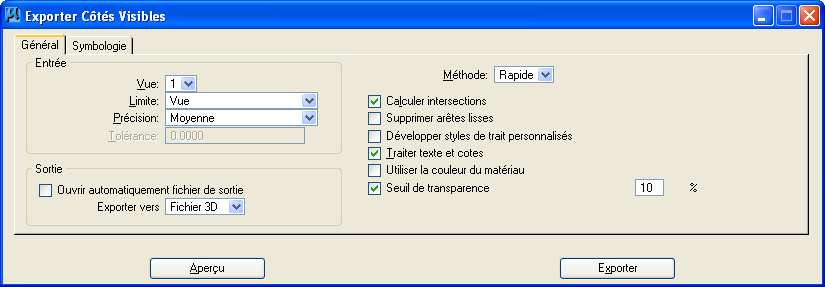Pour exporter un fichier DGN à côtés visibles
- Ouvrez la boîte de dialogue Exporter côtés visibles ( ).
- Dans l'onglet Général, choisissez le numéro de la vue dans la liste Vue.
- Effectuez l'une des actions suivantes :
- Réglez les autres paramètres selon les besoins.
- (Facultatif )
Pour prévisualiser le résultat, cliquez sur Aperçu.
Démarre le procédé de suppression de côté caché avec le fichier dirigé vers la vue spécifiée dans la gestion de vue.
Si l'image de prévisualisation ne vous convient pas, retournez à l'étape 4.
-
Cliquez sur Exporter.
La boîte de dialogue Enregistrer fichier de dessin côtés visibles sous apparaît. Par défaut, le fichier de dessin à côtés visibles porte le nom du fichier de dessin actif suivi de l'extension ".hln".
- (Facultatif ) Changez le nom du fichier et/ou sélectionnez un autre répertoire.
-
Cliquez sur OK.
Astuce : Vous pouvez exporter plusieurs fichiers DGN à côtés visibles à l'aide d'entrées au clavier.